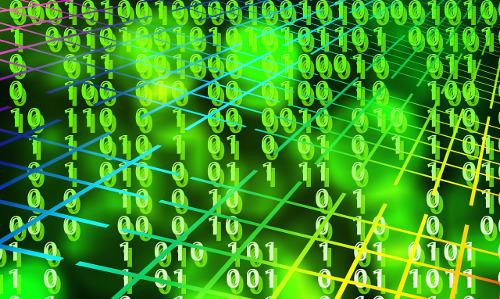
サイト内に設置した検索エンジンで検索されたキーワードは、実際にサイトを訪れたユーザーのニーズを知る上で非常に重要な手がかりとなります。このサイト内検索キーワードをGoogleアナリティクスで収集する方法をご紹介します。
Googleアナリティクスはサイトにトラッキングコードを貼るだけでセッション数、ユニークユーザー数、PV(ページビュー)数などの情報を収集してくれる便利なツールですが、コードを貼っただけではサイト内検索されたキーワードは収集してくれません。
検索キーワードを収集するには多少ながら設定が必要です。
Googleアナリティクスの初期設定方法については下記の記事をご参照下さい。
Google Analytics(グーグルアナリティクス)の設置方法
手順
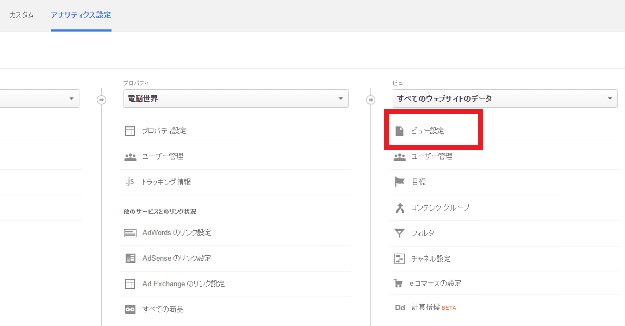
Googleアナリティクス管理画面の「アナリティクス設定」の中から「ビュー設定」を選択。
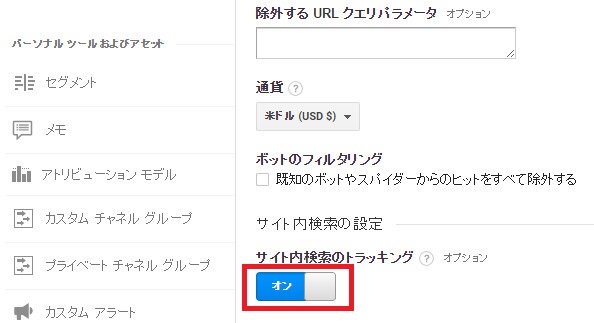
「サイト内検索のトラッキング」を「オン」にします。
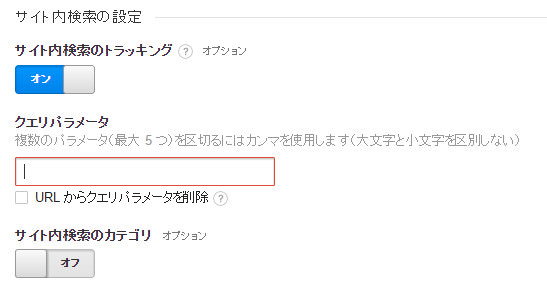
「サイト内検索の設定」の項目が開くので「クエリパラメータ」を入力します。以上で設定は完了です。
収集された情報はGoogleアナリティクスの管理画面左のバーにある「行動」→「サイト内検索」→「サイト内検索キーワード」で確認できます。
クエリパラメータがわからない方へ
ご自分のサイトでサイト内検索をかけてみてください。
![]()
検索結果ページのURLの「?」のすぐ後ろの部分がクエリパラメータです。例えばWordPressの場合は「s」がクエリパラメータです。
Googleカスタム検索を利用している場合
サイト内検索エンジンにGoogleカスタム検索を利用している場合、デザインを「2ページ」というものにして、検索結果ページを自サイト内に表示するようにしなければ、Googleアナリティクスで検索キーワードを収集することができません。
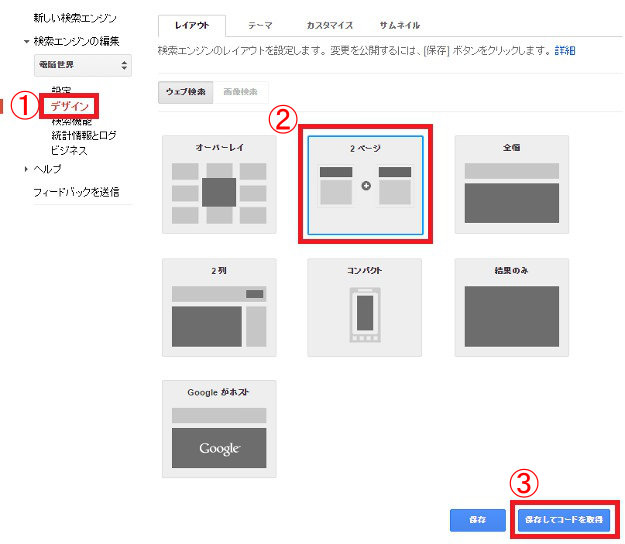
検索キーワードを収集したい検索エンジンのページで「デザイン」→「2ページ」を選択し「保存してコードを取得」をクリックします。
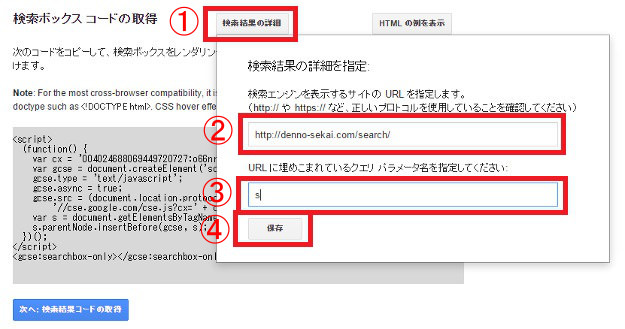
「検索結果の詳細」をクリックすると上記の入力ボックスが出現します。検索エンジンを表示するサイトのURL(検索結果ページのURL)、URLに埋め込まれているクエリパラメータ名を入力して「保存」をクリックします。
あとはこのGoogleカスタム検索エンジンを自サイト内に設置すればOKです。






